Mac: Omni DiskSweeper findet Speicherfresser auf der Festplatte
Im Normalfall sind Festplatten aktueller Geräte groß genug, um ein Computer-Leben lang alle Daten aufzunehmen, ohne das es zu Beeinträchtigungen kommt. Doch wenn ihr viel mit Fotos oder gar Videos arbeitet, füllt sich die Festplatte schneller als ihr denkt und dem System geht unter Umständen die Luft zum Atmen aus. Denn die Festplatte speichert nicht nur eure Daten, sondern wird vom System auch genutzt, um Informationen kurzfristig zwischen zu speichern, die nicht mehr in den Arbeitsspeicher passen. Sobald es auf der Festplatte sehr eng wird, wird das System daher unter Umständen extrem ausgebremst.
Aber auch ansonsten kann es nicht schaden, hin und wieder auf der Festplatte aufzuräumen und große Speicherfresser entweder zu löschen oder aber zumindest auf externen Speicher auszulagern.
Der Finder ist leider nicht besonders gut geeignet, um solche großen Dateien zu finden, bei denen es sich überhaupt lohnt, die mühsame Datensicherung durchzuführen. Er bietet die notwendigen Größen-Informationen immer nur innerhalb einer Hierarchie-Ebene an und selbst da müsst ihr ihn mittels „Darstellung / Darstellungsoptionen“ und der Option „Alle Größen berechnen“ erst mal zur Anzeige aller Informationen überreden.
Komfortabler funktioniert das mit dem Tool „Omni DiskSweeper„. Dieses Gratis Tool aus dem Hause der Entwickler von OmniGraffle oder OmniWeb zeigt die einer Spaltendarstellung, ähnlich dem Finder, sämtliche Daten auf der ausgewählten Festplatte an. Im Gegensatz zum Finder immer mit der vorangestellten Größeninformation. So könnt ihr euch sehr schnell einen Überblick über die größten Ordner verschaffen. Diese könnt ihr bei Bedarf direkt in DiskSweeper löschen, daher der Name des Programms. Oder ihr speichert die großen Ordner oder Dateien auf einer externen Festplatte oder ganz rustikal auf einer DVD. Dazu öffnet DiskSweeper per Doppelklick den entsprechenden Ordner im Finder, so dass ihr nicht noch einmal suchen müsst.
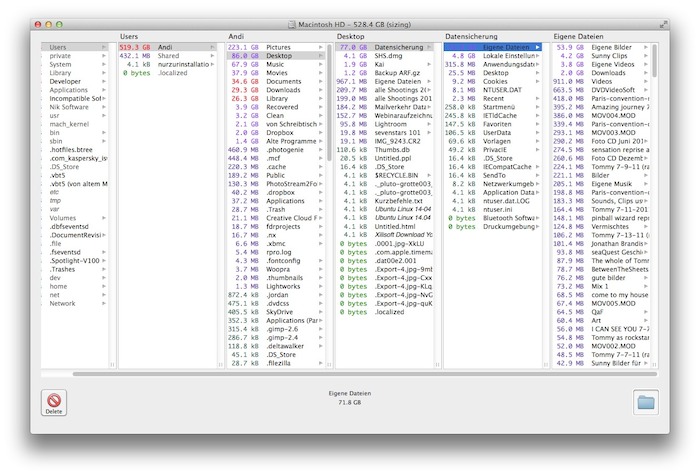
Hab es ständig im Einsatz. Ich kann es sehr empfehlen. Durchforstet auch NASs einwandfrei.
kennt jemand ein gutes, empfehlenswertes Windows Programm? :)
Danke
format c:
;-)
Unter Windows nehme ich gerne „TreeSize“ von jam-software.de
TreeSize Professional für Win,
geht auch von Parallels aus auf MAC- und NAS- Laufwerke.
Meine Empfehlung wäre: windirstat
Absolut top! Windirstat.info
Und wenn ich im Finder das Wurzelverzeichnis anzeige oder „Alle Daten auf meinem Mac“ und dann nach Größe sortiere? Dann müsste doch alles angezeigt werden, oder? Wenn das Programm noch nicht mal anzeigt, ob es sich um eventuell kritische Systemdaten handelt, IMHO recht witzlos.
Wenn man nicht weiß worum es sich handelt sollte man eh die Finger von löschen lassen. Generell hast du recht mit deiner Lösung, aber so findest du zum Beispiel keinen Ordner der inklusive unterordner und Dateien riesig ist. Doppelte Videodateien zum Beispiel in einem Ordner sind alleine vielleicht klein, aber gehäuft in einem Ordner kann es andere Dimensionen annehmen. Mir reicht aber auch Gemini zur Suche auf Duplikate und der Finder zum löschen, verschieben nicht mehr benötigter Dateien
Bei Gemini hab ich auch zugeschlagen. Großartig und sehr nett gemacht.
Für Windows nutze ich oft windirstat, die portable Version kann man direkt starten
http://portableapps.com/de/app.....t_portable
Benutze es schon länger sehr gerne. Ähnlich gut wie Treesize für Windows.
Ich verschaffe mir den Überblick nach den größten Inhalten auf der Festplatte mit Daisydisk- durch die grafische Darstellung kann man hier wirklich von „Überblick“ sprechen – kostet, aber gut :-))
Ich nutze Grand Perspective für Mac …
50GB gelöscht. Herrlich befreiend! :D
schaut euch mal Disk Inventory X an;
ist wie Grandperspective und Omni DiskSweeper zusammen
und ist freeware …
Habe ich vor dem OmniDiskSweeper auch verwendet. Sehe allerdings darin keine Vereinigung von ODS und GP. Freeware ist ODS auch. Welche Vorteile haben denn die anderen…?
Supaview ist der Geheimtipp: umsonst und grafische Darstellung der HD-Belegung, ähnlich wie WinDirStat
Gibt es so was nicht auch auf deutsch?
mfg
DaisyDisk ist auch ein großartiges Tool dafür. Und die UI hilft viel besser beim finden
ich nutze immer GrandPerspective am Mac. Das zeigt einem grafisch die Plattenbelegung und Dateigrößen an. Anfangs etwas bunt und unduchsichtig aber man hat sich schnell daran gewöhnt.
Einfach mal googlen / duckduckgoen :-)
Oder darauf verzichten, weil kein Mensch diese bunte Ansicht braucht. Omni Disk Sweeper macht das gleiche, nur übersichtlicher und auf das Wesentliche reduziert. Warum also bitte Grand Perspective…???
Omni Disk Sweeper… ganz nett. Aber katastrophal langsam im scannen. Daisy Disk braucht 20 Sekungen für meine 256 GByte SSD. ODS habe ich garnicht gemessen. Aber sehr langsam.